1Password: ما نتوانستیم به سرور برسیم

اگر 1Password نمی تواند به سرور برسد ، تنظیمات مرورگر خود را تغییر دهید تا همه کوکی ها مجاز شوند و نسخه مرورگر خود را به روز کنید.

مدیران رمز عبور طیف وسیعی از ویژگی ها را برای سهولت زندگی شما طراحی کرده اند. هدف اصلی آنها ذخیره ایمن رمزهای عبور شما است ، بنابراین لازم نیست همه آنها را به خاطر بسپارید. این به شما این امکان را می دهد که برای هر سرویسی که حساب کاربری دارید رمزهای عبور منحصر به فرد ، طولانی تر و پیچیده تری را انتخاب کنید.
مدیران رمز عبور ، مانند Bitwarden ، به شما امکان می دهند اطلاعات دیگری را با اطلاعات ورود به سیستم ذخیره کنید. این شامل آدرس وب سایت است که اعتبارنامه برای آن معتبر است و یک فیلد یادداشت برای شما برای وارد کردن هرگونه اطلاعات اضافی که می خواهید. یکی از مزایای اصلی ذخیره URL با هر ورودی این است که پسوند مرورگر در صورت مرور یک ورودی پر کننده خودکار را پیشنهاد می کند.
اگر قبلاً در صفحه درستی قرار ندارید ، ذخیره URL با ورودی نیز می تواند مفید باشد. به عنوان مثال ، اگر در طاق خود ورودی پیدا کرده اید و می خواهید از آن استفاده کنید اما آدرس اینترنتی آن موجود نیست ، باید آن را به خاطر بسپارید و به صورت دستی وارد کنید یا آن را جستجو کنید. با این حال ، اگر URL را با ورودی ذخیره کنید ، Bitwarden یک گزینه ساده با یک کلیک برای باز کردن URL در یک برگه جدید ارائه می دهد.
برای باز کردن برنامه افزودنی مرورگر Bitwarden ، روی نماد برنامه افزودنی مرورگر Bitwarden کلیک کنید ، سپس ورودی مورد نظر خود را در برگه "طاق من" یا از طریق نوار جستجو پیدا کنید. در سمت راست هر ورودی مجموعه ای از چهار نماد قرار دارد. روی اولین نماد با عنوان "راه اندازی" کلیک کنید. با این کار ، URL ، در صورت وجود ، در یک برگه جدید باز می شود.
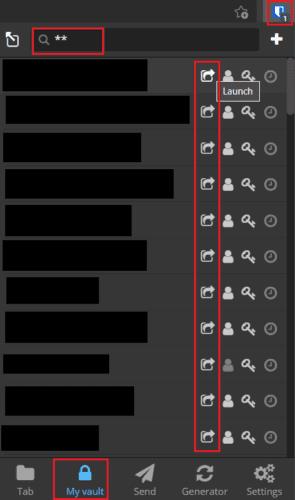
برنامه افزودنی Bitwarden را باز کنید ، سپس یک ورودی پیدا کنید و روی نماد سمت چپ با عنوان "راه اندازی" کلیک کنید تا آدرس مربوطه در یک برگه جدید باز شود.
آدرس یک ورودی را در طاق خود از طریق طاق وب Bitwarden باز کنید ، برگه پیش فرض "طاق من" را باز کنید ، سپس موس خود را روی ورودی که می خواهید باز کنید نگه دارید. روی نماد چرخ دنده در سمت راست ورودی کلیک کنید ، سپس روی "راه اندازی" در منوی کشویی کلیک کنید.
نکته : گزینه "راه اندازی" همیشه در دسترس خواهد بود ، حتی اگر نشانی اینترنتی آن را پیکربندی نکرده اید. هر چند که ورودی به درستی با URL تنظیم شده باشد ، به درستی کار می کند.
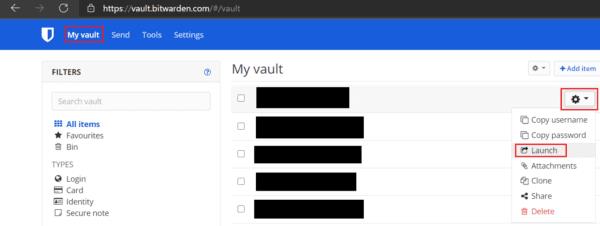
در برگه پیش فرض "طاق من" ، روی نماد چرخ دنده و سپس روی "راه اندازی" در منوی کشویی کلیک کنید.
ذخیره یک نشانی اینترنتی با یک ورودی در مدیر رمز عبور می تواند بسیار مفید باشد. با دنبال کردن مراحل این راهنما ، می توانید URL مربوط به هر ورودی را به راحتی باز کنید.
اگر 1Password نمی تواند به سرور برسد ، تنظیمات مرورگر خود را تغییر دهید تا همه کوکی ها مجاز شوند و نسخه مرورگر خود را به روز کنید.
وقتی به اطلاعات بیشتری در مورد یک ورودی نیاز دارید ، نحوه مشاهده همه اطلاعات در Bitarden را مشاهده کنید.
گاهی اوقات باید کارها را به صورت دستی انجام دهید ، و این امر در مورد پر کردن خودکار فرم ورود به سیستم در Bitwarden صدق می کند.
ببینید چگونه می توانید از ویژگی نقض داده Bitwarden استفاده کنید تا ببینید آیا تحت تأثیر قرار گرفته اید یا خیر.
Bitwarden ممکن است در همه برنامه ها کار نکند. در اینجا نحوه کپی رمز عبور و نام کاربری خود برای برنامه های غیر سازگار وجود دارد.
اگر مرورگر شما قادر به برقراری ارتباط با برنامه رومیزی 1Password شما نیست ، رایانه خود را به روز کنید ، از 1Password خارج شده و دستگاه خود را راه اندازی مجدد کنید.
باز گذاشتن حساب های خود یک خطر امنیتی بزرگ است. ببینید چگونه می توانید تمام جلسات Bitwarden را لغو کنید.
با آگاهی از نحوه قفل کردن افزونه Bitwarden ، گذرواژه های خود را ایمن نگه دارید. در اینجا چگونه است.
آیا زمان تغییر در مورد رمزهای عبور شما فرا رسیده است؟ در اینجا چگونه می توانید رمزهای عبور خود را وارد کنید.
دریابید که تغییر آدرس ایمیل برای حساب Bitwarden چقدر آسان است. در اینجا مراحلی را باید دنبال کنید.
همه ما هر از گاهی به تغییر نیاز داریم. در اینجا مراحل تغییر نام خود در Bitwarden آمده است.
این راهنما به شما نشان می دهد که چگونه می توانید ورودی طاق را در مواقعی که لازم است شبیه سازی کنید.
آیا نیاز دارید کیت API خود را در Bitwarden ببینید؟ برای دیدن آن مراحل زیر را دنبال کنید.
اگر می توانید اشاره گذرواژه Bitwarden خود را بهبود بخشید ، این مراحل را برای تغییر آن انجام دهید.
تایپ نقل قول مورد علاقه خود از کتاب خود در فیس بوک زمان بر و پر از خطا است. با نحوه استفاده از Google Lens برای کپی کردن متن از کتاب ها در دستگاه های خود آشنا شوید.
گاهی اوقات، زمانی که روی کروم کار میکنید، نمیتوانید به وبسایتهای خاصی دسترسی پیدا کنید و با خطای «اصلاح آدرس DNS سرور در کروم یافت نشد» مواجه میشوید. در اینجا نحوه حل این مشکل وجود دارد.
یادآوریها همیشه مهمترین ویژگی Google Home بودهاند. آنها مطمئنا زندگی ما را آسان تر می کنند. بیایید یک تور سریع در مورد نحوه ایجاد یادآوری در Google Home داشته باشیم تا هرگز از انجام کارهای مهم غافل نشوید.
چگونه رمز عبور خود را در سرویس پخش ویدیوی Netflix با استفاده از مرورگر یا برنامه اندروید دلخواه خود تغییر دهید.
مدیران رمز عبور یک منبع عالی برای کمک به شما در مدیریت ایمن اطلاعات ورود به سیستم هستند. یکی از مزایای بزرگ استفاده از مرورگر مدیر رمز عبور شما
با نصب تم های Halo و موارد دیگر ، مرورگر Edge خود را تقویت کنید.
وقتی به اطلاعات بیشتری در مورد یک ورودی نیاز دارید ، نحوه مشاهده همه اطلاعات در Bitarden را مشاهده کنید.
مدیران رمز عبور در ذخیره اطلاعات ورود به سیستم برای هر حسابی که دارید بسیار عالی هستند. آنها به شما امکان کپی نام کاربری و رمزهای عبور را در اختیار شما قرار می دهند
گاهی اوقات باید کارها را به صورت دستی انجام دهید ، و این امر در مورد پر کردن خودکار فرم ورود به سیستم در Bitwarden صدق می کند.
مدیران رمزها ابزارهای فوق العاده ای برای مدیریت ایمن رمزهای عبور شما هستند. آنها به شما امکان می دهند رمزهای عبور منحصر به فرد ، طولانی و پیچیده را برای هر سرویس انتخاب کنید.




















